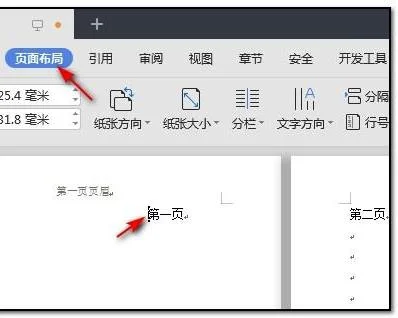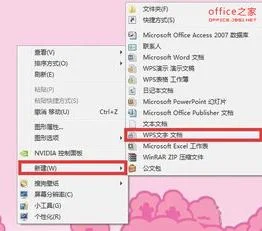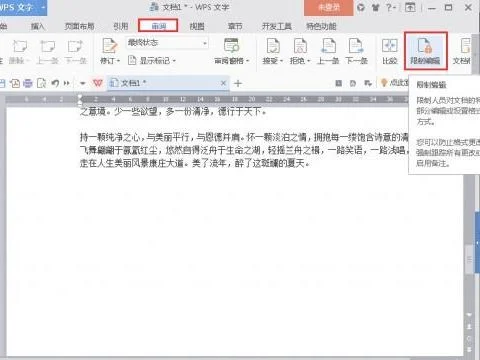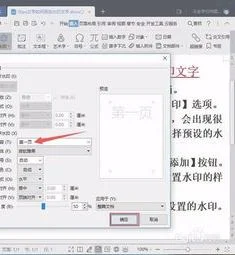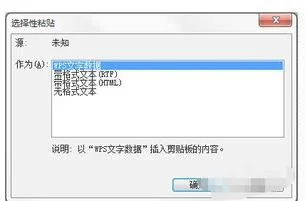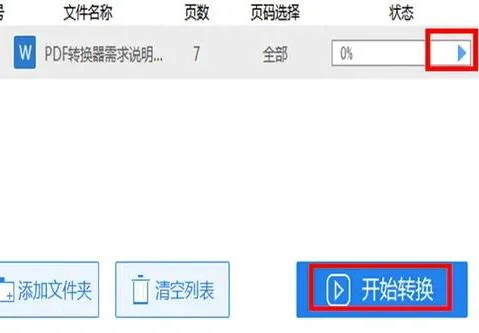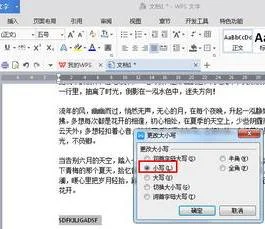1.WPS2016版怎么录制音频
以WPS 2019版本为例:
关于WPS2016版怎么录制音频,可使用WPS2019中已自带的「演讲实录」功能来完成操作:
操作步骤:
1)打开其中一份「演示(ppt)」文档;
2)点击「特色应用-演讲实录」;
3)调节好之后,点击「录屏按钮」即可。
2.WPS 2013抢鲜版PPT怎么录音
1、首先,打开需要录制声音的PPT幻灯片文档,在菜单栏中点击插入。
2、在弹出的下级菜单中点击影片和声音,在向右弹出的菜单中点击录制声音。
3、弹出录音对话框,在名称后面的文本框中点击,输入声音的名称。
4、点击红色按钮开始录制,对着话筒说话。录制中,中间矩形按钮变成深蓝色,点击可以停止录制。
5、录制完成,可以点击深蓝色向右三角形按钮进行播放试听声音,觉得可以就按确定退出。
6、确定后,声音就录制完成,界面上出现一个喇叭形状,在放映幻灯片时点击喇叭就可以听到声音了。
3.在2012wps(word)里怎么插入录音啊
打开需要加入mp3背景音乐的word文档,单击“视图”菜单中的“页眉页脚”项,进入页脚编辑区,单击“插入”菜单中的“对象”,选择“windows media player”后,单击“确定”并插入WMP对象。
右键点击WMP对象,选择“属性”,在“属性”对话框中单击“自定义”,接着单击出现的三点按钮。弹出对话框,在“文件名或URL”处输入对应的mp3路径,在“选择模式”中选择“invisible”,“播放计数”设为“999”,点击“确定”按钮。退出设计模式,退出页脚编辑区。这样,每次打开该文档,都可以听到mp3音乐了。